يأتي تطبيق المساعد الصوتي Ok Google مضمن مع تطبيق جوجل الإفتراضي، حيث يسمح لك المساعد الصوتي بإستدعائه بواسطة قول عبارة "Ok Google" ليقوم بتنفيذ العديد من المهمام التي تطلبها مباشرةً على هاتفك.
تأتي العديد من أجهزة جوجل مزودة بتطبيق المساعد الصوتي مدمج مع النظام، بما في ذلك الأجهزة التي تعمل بنظام أندرويد، 5.0.0 وأعلى، لكن أذا كنت تمتلك أحد الهواتف الذكية أو الأجهزة اللوحية التي لا يتواجد بها مساعد جوجل وتريد إستخدام مساعد جوجل، فقد يلزمك بعض الخطوات الإضافية، التي سنذكرها في هذا الدليل لتتمكن من إستخدام المساعد الصوتي Ok Google.
لذلك إستمر في القراءة للتعرف على المتطلبات التي يجب أن يفي بها جهازك قبل أن تتمكن من تنشيط مساعد جوجل والتواصل معه دون إستخدام اليدين.
أولاً يجب عليك التأكد من أن جهاز اندرويد لديك جاهز بالفعل لإستخدام المساعد الصوتي وذلك بقول إحدى العبارت وهي "Ok Google" أو "Hey Google" أو قم بالضغط باستمرار على زر الصفحة الرئيسية، ثم قم بتفعيل الخدمة.
إذا لم ينجح ذلك، ضع في إعتبارك أنك تحتاج لإستخدام مساعد جوجل إلى التالي.
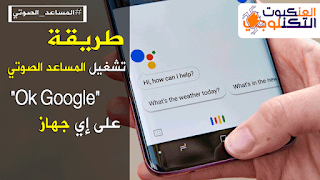 |
| طريقة تشغيل المساعد الصوتي ok google |
تأتي العديد من أجهزة جوجل مزودة بتطبيق المساعد الصوتي مدمج مع النظام، بما في ذلك الأجهزة التي تعمل بنظام أندرويد، 5.0.0 وأعلى، لكن أذا كنت تمتلك أحد الهواتف الذكية أو الأجهزة اللوحية التي لا يتواجد بها مساعد جوجل وتريد إستخدام مساعد جوجل، فقد يلزمك بعض الخطوات الإضافية، التي سنذكرها في هذا الدليل لتتمكن من إستخدام المساعد الصوتي Ok Google.
لذلك إستمر في القراءة للتعرف على المتطلبات التي يجب أن يفي بها جهازك قبل أن تتمكن من تنشيط مساعد جوجل والتواصل معه دون إستخدام اليدين.
طريقة ضبط المساعد الصوتي Ok Google على اندرويد
أولاً يجب عليك التأكد من أن جهاز اندرويد لديك جاهز بالفعل لإستخدام المساعد الصوتي وذلك بقول إحدى العبارت وهي "Ok Google" أو "Hey Google" أو قم بالضغط باستمرار على زر الصفحة الرئيسية، ثم قم بتفعيل الخدمة.
إذا لم ينجح ذلك، ضع في إعتبارك أنك تحتاج لإستخدام مساعد جوجل إلى التالي.
- أن يكن اصدار جهاز الاندرويد لديك 5.0 أو أعلى.
- تحديث تطبيق خدمات جوجل إلى الإصدار 6.13 أو أعلى.
- تحديث تطبيق المساعد الصوتي إلى أحدث إصدار.
- أن تتوفر مساحة كافية في جهازك لاتقل عن 1.0 جيجا بايت
- ضبط للغة الجهاز على واحدة من اللغات المدرجة المسموح بها في التطبيق مثل (العربية ، والإنجليزية، والألمانية، والأسبانية، والعديد من اللغات الأخرى).
كيفية التحقق من المتطلبات لتشغيل المساعد الصوتي على اندرويد
- تحقق من حصول جهاز اندرويد لديك على أحدث إصدار: ادخل على الإعدادات في جهازك > تحديث النظام، أو قم بالترقية إلى أحدث إصدار.
- تحديث تطبيق المساعد الصوتي: أفتح التطبيق > المزيد > الإعدادات > حول، ثم تأكد من أنك تمتلك أحدث إصدار.
- تحديث تطبيق خدمات جوجل بلاي: افتح التطبيق من متجر Google Play واختر تثبيت أو تحديث.
- التحقق من أن لديك مساحة كافية في جهازك: إنتقل إلى الإعدادات > النظام > خيارات المطور > الذاكرة.
- تأكد من ضبط جهاز على إحدى اللغات التي يسمح بها التطبيق، توجه إلى الإعدادات > النظام > اللغات والإدخال > اللغات.
طريقة ضبط المساعد الصوتي "Ok Google" على iPhone و iPad
ضع في إعتبارك أن المساعد الصوتي يعمل فقط على الأجهزة التي تعمل على iOS 10 أو أعلى، ويجب عليك ضبط اللغة على إحدى اللغات التي يسمح بها التطبيق، كما أنه لا يتم تضمين المساعد الصوتي على أجهزة ايفون أو ايباد لذلك يجب عليك تنزيل التطبيق.
- قم بتنزيل المساعد الصوتي أولًأ.
- إفتح التطبيق وقم بتسجيل الدخول بإستخدم حساب جوجل.
- حدد على متابعة في الصفحة التي تتحدث بها عن شركاء جوجل.
- اضغط على السماح للحصول على الإشعارات، ويمكنك الرفض إن لم تود ذلك.
- ثم قم بسماح للحصول على التحديثات من جوجل حول الميزات والعروض الجديدة وغيرها ثم اضغط على التالي.
- اضغط على موافق عندما يطلب منك الوصول إلى الميكرفون، لتكن قادرًا على التحدث مع مساعد جوجل.
الأن قم بإستدعائه بواسطة قول "Ok Google" أو "Hey Google" لتحدث مع المساعد الصوتي على iOS، وبالفعل ليس بسيطًا التحدث معه كما هو الحال مع اندرويد، لذلك يجب أن يكن المساعد الصوتي نشطًا ومفتوحاً على الشاشة الرئيسية حتى يستجيب لصوتك.
ومع ذلك يمكنك ببساطة إستخدام Siri لفتح المساعد الصوتي، حيث يمكنك أن تقول "Hey Google" إذا كنت تريد تجربة إستخدام هاتفك دون اللمس باليدين.

